출퇴근 시간 엑셀공부 엑셀 날짜 입력 제한하는 방법
안녕하세요. 출퇴근 시간 엑셀 공부하기 좋게 짧고 유용하게 사용할 수 있는 엑셀 팁을 포스팅하여 드립니다.
이번에 올려드리는 엑셀 팁은 입력 방식을 통일 하거나 특정 날짜로 제한을 하기 위해 엑셀에서의 데이터 유효성 검사에 날짜 형식을 설정하여 보겠습니다.
다음과 같이 예제 부분의 생일부분에 날짜 입력 제한을 해보겠습니다.
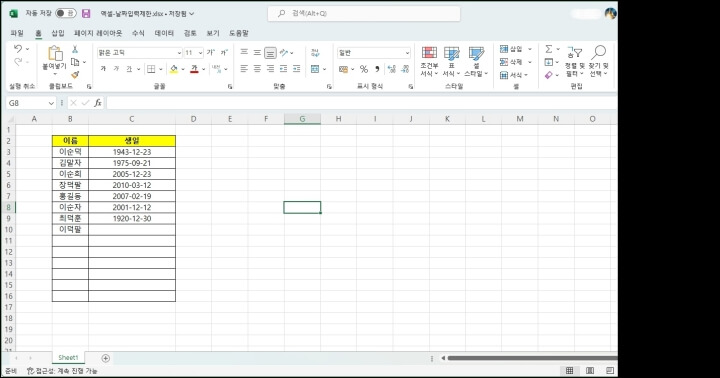
반응형
생일 부분에 날짜 제한을 해보겠습니다. 일단 생일 부분을 셀 선택을 합니다.
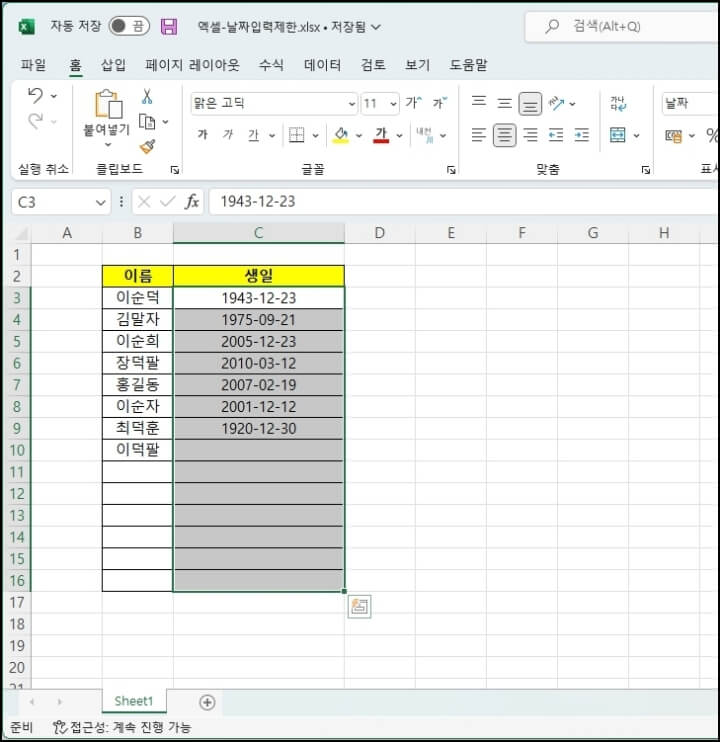
생일 부분의 모든 부분을 셀 선택을 한 후에 메뉴 부분의 데이터를 선택을 합니다. 데이터 도구 부분을 보시면 데이터 유효성 검사를 선택을 합니다.
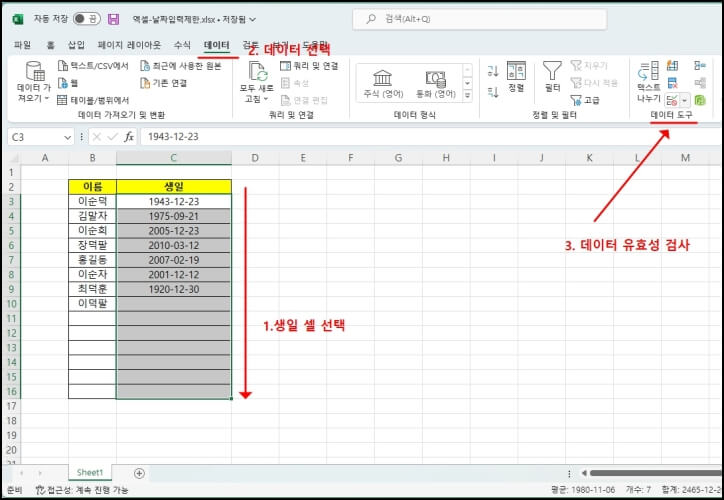
데이터 유효성 검사를 선택을 하면 다음과 같은 창이 보입니다. 유효성 조건 부분의 제한 대상을 선택합니다.
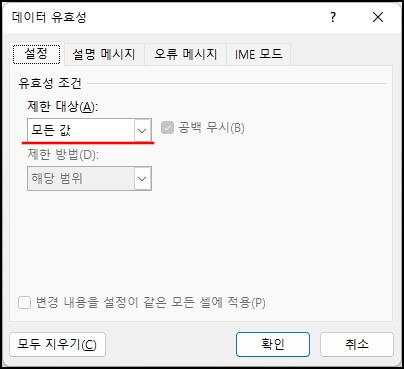
날짜 제한을 하려고 하기 때문에 날짜를 선택을 하고 확인을 누릅니다.
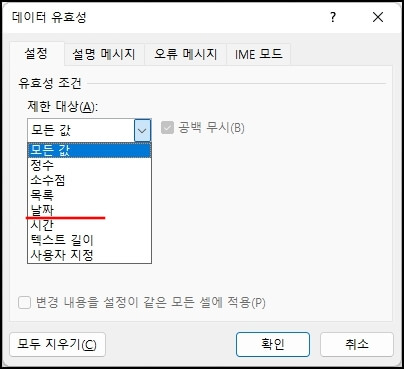
제한 대상을 날짜를 선택을 하면 시작 날짜 , 끝 날짜가 나타납니다. 날짜 제한을 1920-01-01부터 2010-12-31로 제한을 합니다.
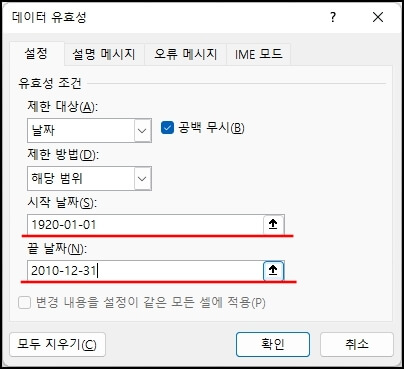
데이터 유효성 - 오류 메시지 부분의 탭을 선택을 하면 스타일부분에는 경고를 선택합니다. 제목은 만들고 싶은 제목으로 입력, 오류 메시지도 오류 시에 나타날 오류 메시지를 작성합니다.
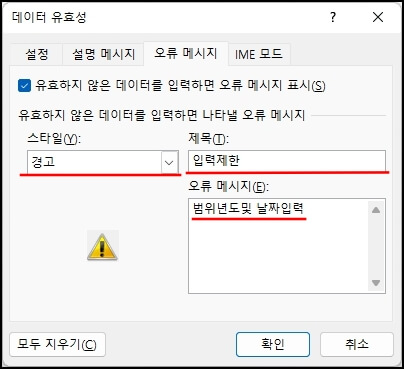
예제 파일의 생일 입력부분에 2022-01-20로 입력을 해보았습니다. 입력 제한 오류 메시지 창이 뜨면서 날짜 입력 제한을 하게 됩니다.
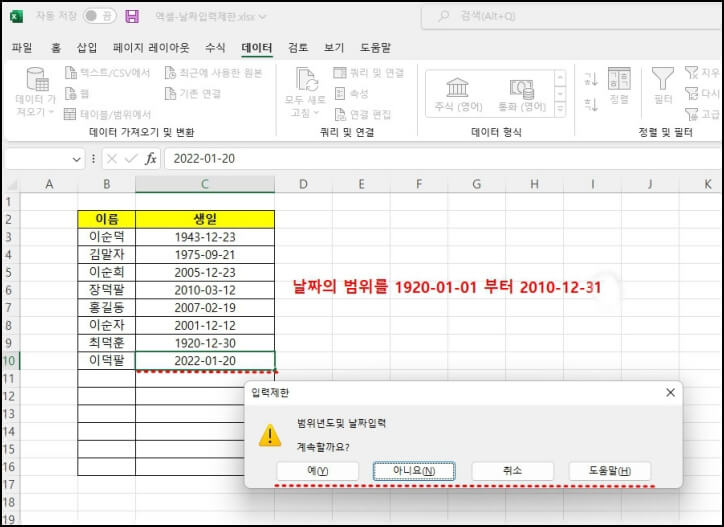
※ 엑셀 예제파일 다운로드
'프로그래밍 > 엑셀팁' 카테고리의 다른 글
| PDF 파일 표 형식 엑셀로 쉽게 변환하기 (11) | 2022.11.03 |
|---|---|
| 엑셀 팁 셀 지정하여 일괄적으로 지정 문자 나 기호 넣는 방법 (10) | 2022.11.02 |
| 엑셀 활용팁 수많은 엑셀 데이터중 중복값 쉽게 표시하는 방법 (11) | 2022.08.09 |
| 엑셀 최근에 사용한 문서 목록 제거 및 최근에 사용한 문서 모두 없애기 (23) | 2022.08.01 |
| 엑셀 문자열 합치기 텍스트 붙이는 방법 (11) | 2022.07.24 |





